
구글에서 검색했을 때 티스토리 글을 노출시키기 위해서는 등록이 필요해요.
1. [티스토리]에서 플러그인 등록하기.
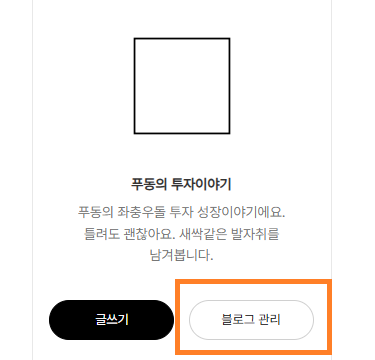
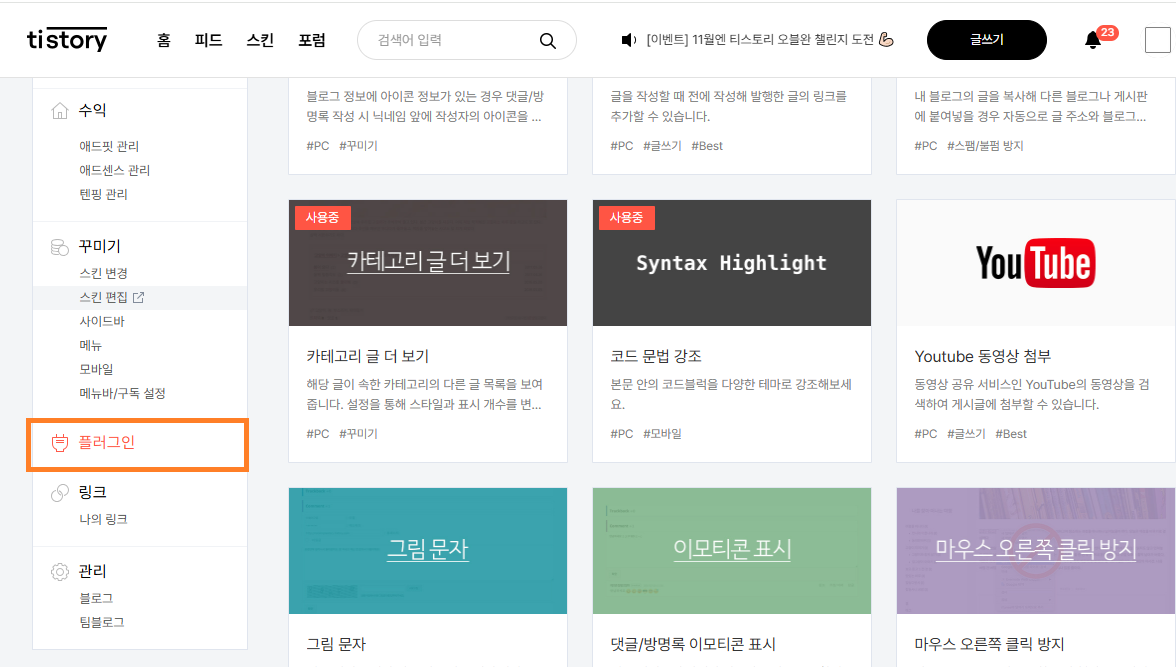
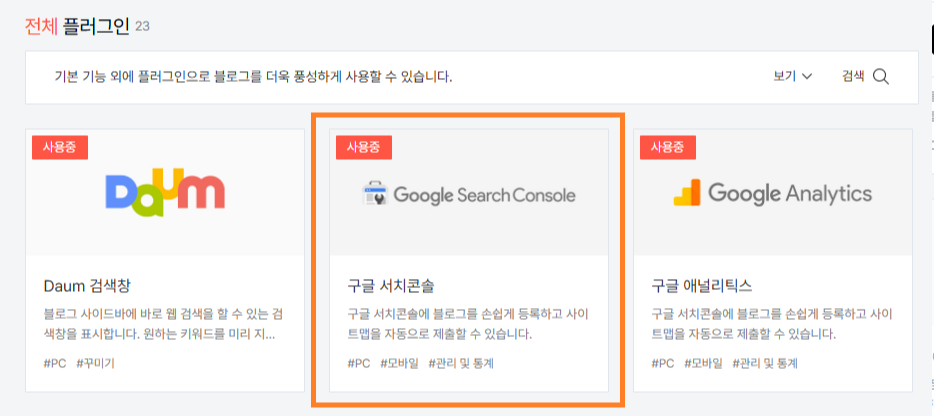
[ 블로그관리 > 플러그인 ]
블로그 관리에서 플로그인 메뉴를 선택해 들어가면 Google Search Console을 찾을 수 있어요.
1. 구글 서치콘솔을 선택 후 계정연결하기를 눌러 구글계정에 로그인을 합니다.
2. 로그인 후 액세스 요청 모두 선택 후 연결을 완료해요.
여기까지만 해도 포스팅 글이 자동으로 구글에 등록되어 검색되어요.
하지만 등록되는 시간까지 아깝다 싶으면 직접 구글에 추가작업을 할 수 있어요.
2. [구글] 서치콘솔 설정하기.
https://search.google.com/search-console/about?hl=ko
Google Search Console
Search Console 도구와 보고서를 사용하면 사이트의 검색 트래픽 및 실적을 측정하고, 문제를 해결하며, Google 검색결과에서 사이트가 돋보이게 할 수 있습니다.
search.google.com
구글 서치콘솔에 접속한 다음 구글 로그인을 해주세요.
로그인이 완료되면 티스토리 URL을 등록해요.
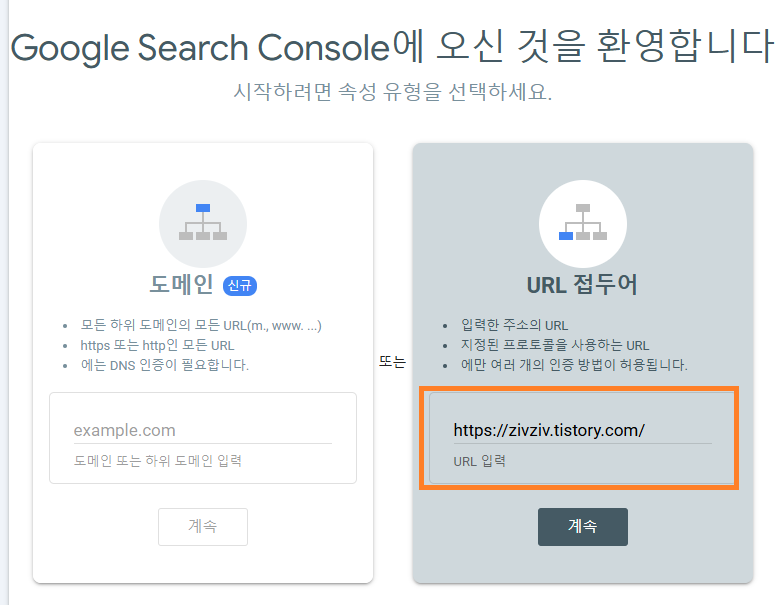
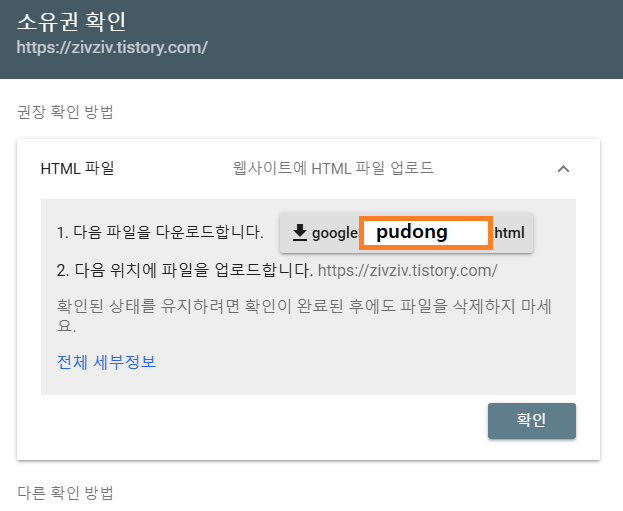
소유권 확인 팝업이 뜰 거에요.
그럼 HTML 태그에 [복사]버튼을 클릭해서 티스토리에 등록할 준비를 마칩니다.
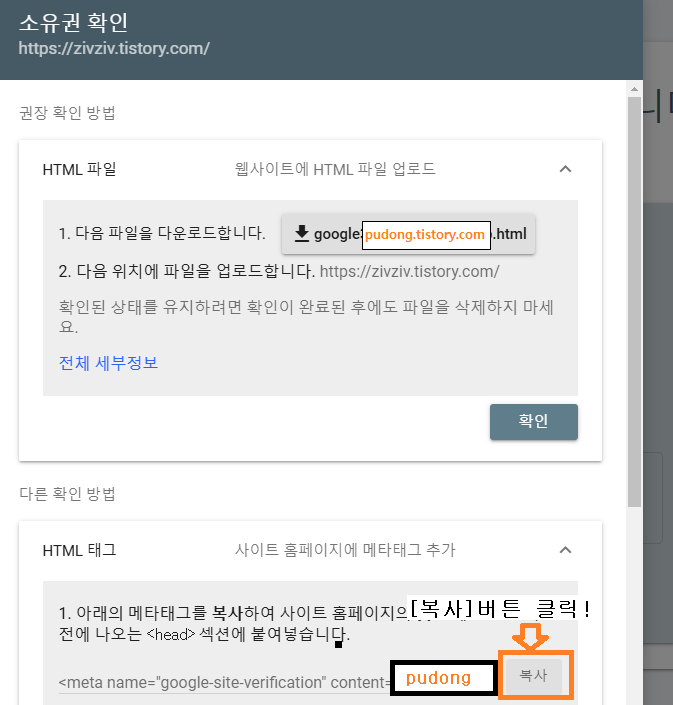
이제, 티스토리로 다시 돌아와서 스킨편집을 해줍니다.
스킨편집 > html 편집 > 복사한거 붙여넣기 > 적용
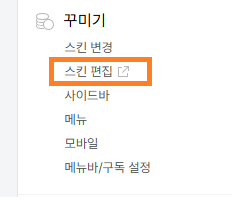
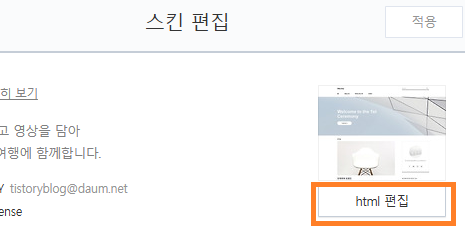
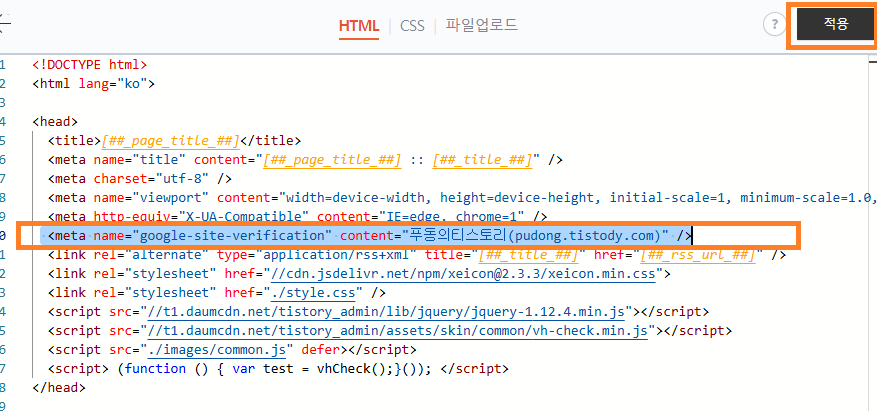
서치콘솔에서 복사한 내용을 html 편집에서 붙여넣기 후 적용버튼으로 저장이 완료되었다면,
다시 구글 서치콘솔로 돌아와주세요.
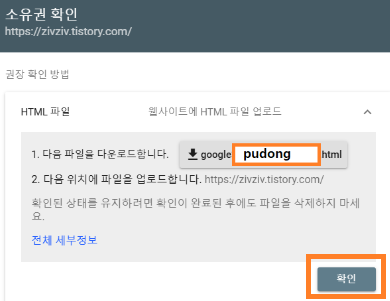
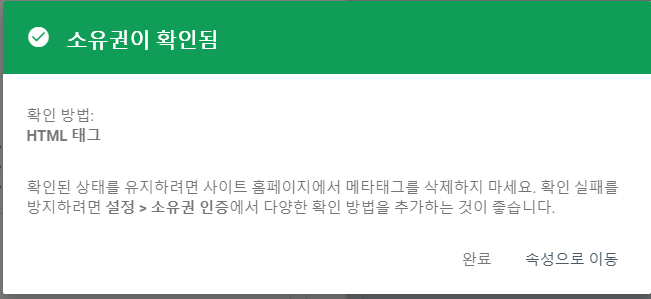
html 복사했던 곳 밑에 확인버튼을 누르면 소유권 확인이 완료되어요.
3. [구글] 사이트맵 설정하기.
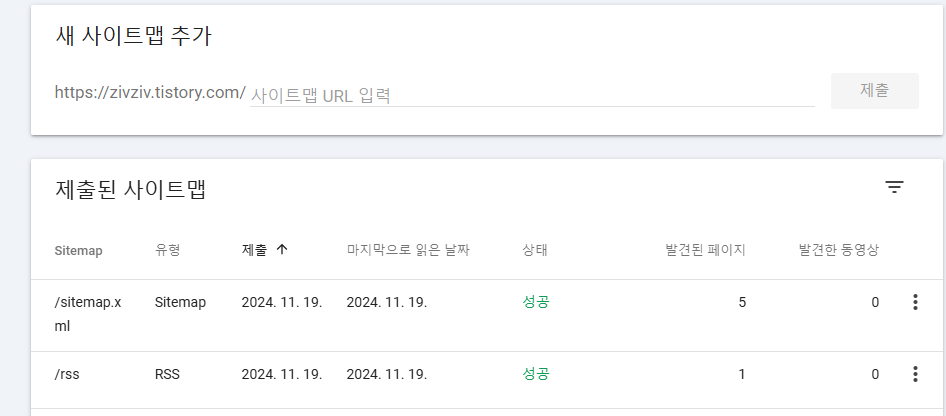
사이트맵 URL입력에
- sitemap.xml .
- rss
를 각각 적고 제출을 눌러 적용해요.
처음엔 가져올 수 없음이라고 뜰 수 있는데 시간이 지나면 성공으로 상태가 바뀐답니다.
4. [구글] 사이트맵 설정하기.
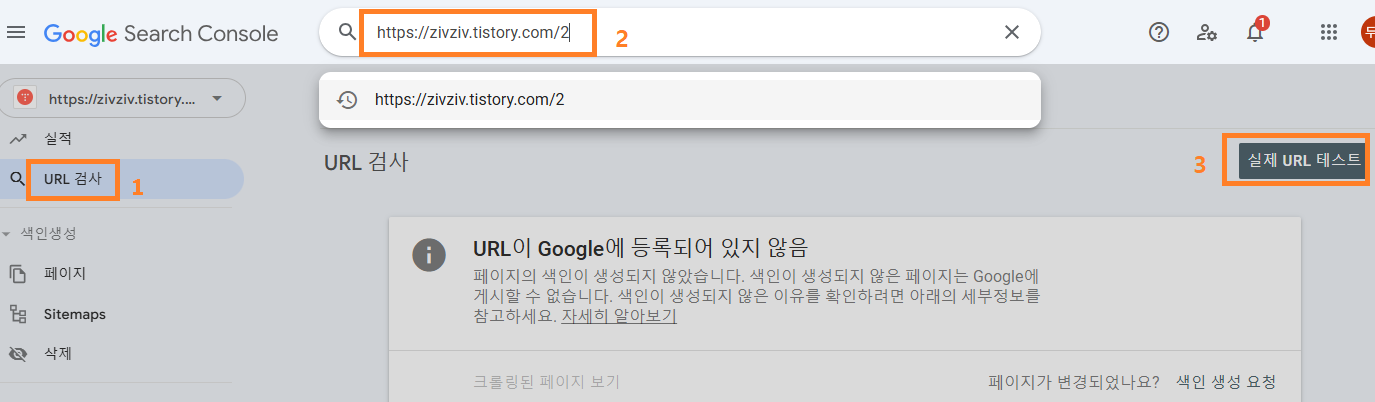
구글 서치콘솔에서
URL검사 > 티스토리 등록 글 URL 붙여넣기 후 엔터> [실제 URL 테스트 버튼] 클릭
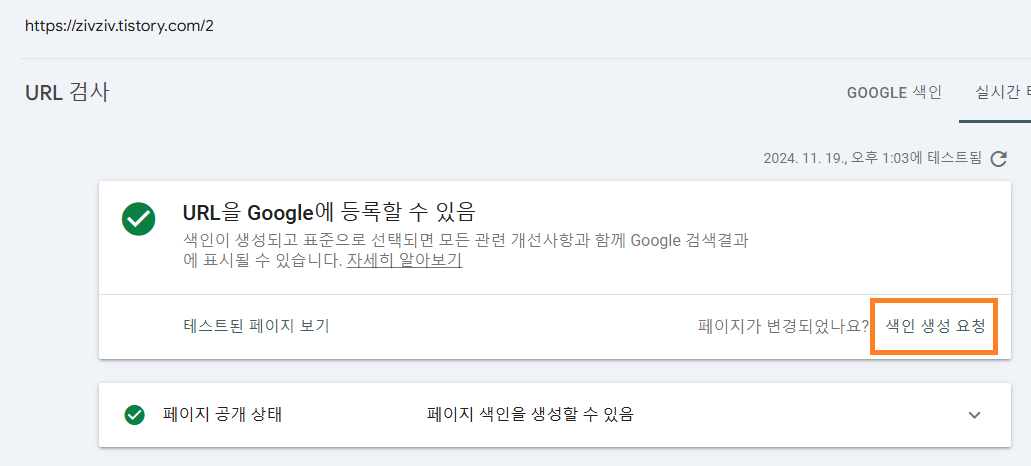
짜란.
이러면 구글에 검색될 수 있도록 모든 준비가 끝나요.
구글에서 수동으로 색인 생성을 재빠르게 요청할 수도 있고,
티스토리에 처음 등록했듯이 자동 색인으로 편하게 요청할 수도 있어요.
'푸동의 다락방' 카테고리의 다른 글
| 공모주 상장 후 재투자하기 (1) | 2024.12.02 |
|---|---|
| 구글 에드센스 티스토리 승인받기 초보의 한달반 여정 (2) | 2024.11.24 |
| 위츠 상장일 어어? (0) | 2024.11.20 |